win10怎么卸载更新补丁 win10补丁如何卸载
更新时间:2023-09-20 11:51:41作者:zheng
我们在使用win10电脑的时候会发现电脑总是会自己更新新的补丁,虽然这些补丁会修复win10电脑的一些问题,但是也会导致电脑出现新的问题,而我们也可以卸载补丁来回退win10系统的版本,今天小编就给大家带来win10怎么卸载更新补丁,如果你刚好遇到这个问题,跟着我的方法来操作吧。
推荐下载:win10雨林木风系统
方法如下:
1、点击左下角开始,然后找到“windows系统”打开“控制面板”。
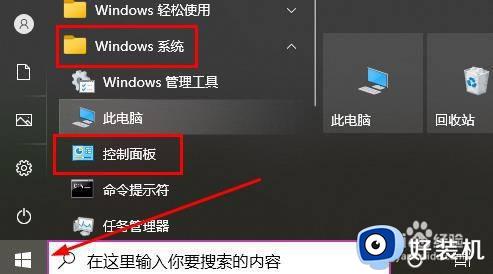
2、点击下面的“卸载程序”。
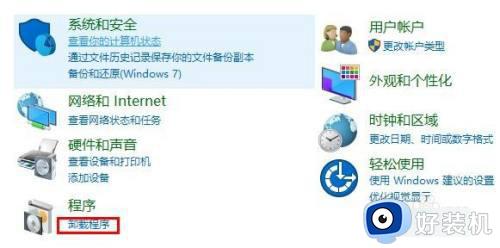
3、点击左侧的“查看已安装的更新”。
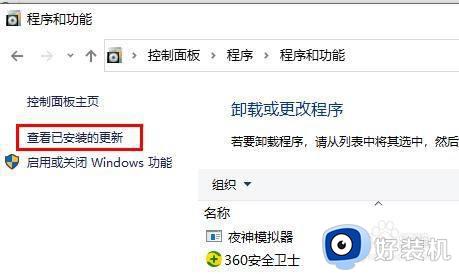
4、即可看到所有的补丁了,点击“卸载”就可以啦。
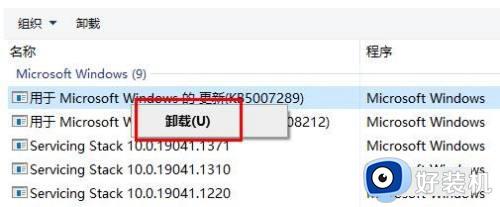
win10怎么卸载更新补丁就为大家介绍到这里了。若是你也遇到同样情况的话,不妨参考本教程操作看看!
win10怎么卸载更新补丁 win10补丁如何卸载相关教程
- 更新win10补丁卸载不了怎么办 win10卸载补丁没反应如何解决
- 怎么卸载win10更新的补丁 win10卸载最近更新的系统补丁教程
- win10如何卸载补丁 win10卸载更新补丁
- 怎样卸载Win10系统补丁 快速卸载Win10系统补丁的方法
- win10更新补丁卸载不掉怎么办 win10更新补丁卸载不了解决方法
- win10如何卸载系统更新补丁 win10怎样卸载系统更新补丁
- win10更新的补丁在哪里卸载 win10卸载更新补丁的方法
- Win10怎样卸载KB5004945补丁 win10卸载KB5004945补丁更新的教程
- win10 怎么卸载补丁 windows10卸载更新补丁的步骤
- win10强制卸载补丁kb5006670详细步骤 win10怎么卸载系统补丁kb5006670
- 如何扩大win10系统C盘空间 win10系统扩大C盘空间的方法
- win10文件夹状态显示红叉怎么回事 win10电脑文件夹状态红色叉子如何处理
- win10怎样开启qq浏览器夜间模式 win10开启qq浏览器夜间模式的方法
- win10硬盘读取速度慢如何解决 win10硬盘读取速度慢的解决方法
- win10桌面图标有蓝色双箭头怎么回事 win10桌面图标有蓝色双箭头的解决方法
- win10磁盘上有小人图标怎么去除 win10磁盘上有小人图标的解决方法
win10教程推荐
- 1 win10开机检测硬盘怎么关闭?win10开机检查磁盘怎么取消
- 2 win10开机后一直闪屏刷新怎么回事?win10开机桌面无限刷新闪屏的修复方法
- 3 win10打开此电脑提示找不到应用程序怎么解决
- 4 win10开机不自动连wifi怎么办 win10开机不会自动连接wifi的解决教程
- 5 win10电脑鼠标卡顿1秒又正常怎么办 win10鼠标间歇性卡顿一两秒修复方法
- 6 win10安装软件弹出提示怎么关 win10安装软件弹出的那个对话框如何关掉
- 7 win10一键休眠快捷键是什么 win10电脑怎么一键按休眠模式
- 8 win10防火墙需要使用新应用以打开如何解决
- 9 win10win键被锁了怎么回事 win10的win键被锁定如何解决
- 10 win10卡住点鼠标有嘟嘟声怎么办?win10电脑鼠标点击发出嘟嘟的声音如何解决
